MENGINSTAL KOMPUTER
berikut adalah cara mengintstal sytem operasi, dan kali ini kami akan menjelaskan bagaimana cara menginstal windows XP
1. Menginstal Operating Sistem dan Software-Software yang Diinginkan
a. Setelah semua dirakit dengan benar, sekarang adalah tahap menginstall sistem operasi yang digunakan dan juga software-software yang diinginkan. Untuk sistem operasi Windows misalnya memakai Windows 98, Windows 2000 Professional, Windows XP atau mungkin Linux.
b. Install pula software aplikasi lainnya sesuai dengan kebutuhan, seperti Microsoft Office 2003, Open Office, Star Office, Acrobat Reader dan software aplikasi lainnya sesuai dengan kebutuhan.
c. Berusahalah untuk menggunakan Software yang resmi (ada licensenya), kecuali kalau memang software tersebut open source.
d. Beberapa contoh software yang open source, misalnya knoppix, OpenOffice, StarOffice dan lain sebagainya.
2. Menginstal Sistem Operasi
a. Proses instalasi Windows XP pun segera mulai. Dalam beberapa saat setelah booting, layar monitor akan menampilkan pesan “Welcome to Setup”. Tekan [Enter] pada kibor Anda.
b. Anda akan disodori berbagai persyaratan dan Licensing Agreement yang harus Anda setujui. Tekan [PageDown] untuk ke halaman berikutnya, dan [PageUp] untuk mundur ke halaman sebelumnya. Jika setuju, tekan [F8].
c. Layar selanjutnya akan menampilkan keterangan tentang kapasitas hard disk. Untuk membagi-baginya menjadi beberapa partisi, tekan [C]. Dan untuk langsung ke proses instalasi, tekan [Enter].
d. Setelah partisi terbentuk, proses berikutnya adalah memformat hard disk. XP memiliki kemampuan untuk melakukannya secara otomatis. Pilih format partisi dengan sistem file NTFS yang normal (tanpa tambahan “Quick”), lalu [Enter]. Selama format berlangsung akan muncul progress-nya, begitu juga saat proses setup sampai pada penyalinan file ke folder instalasi Windows. Proses ini memerlukan waktu beberapa menit.
e. Setelah proses copy selesai, Anda harus me-restart PC Anda. Namun sebelumnya cek terlebih dahulu floppy drive Anda, apakah terdapat disket di dalamnya atau tidak. Jika ada, keluarkan terlebih dahulu disket tersebut, karena bisa mengganggu proses booting. Setelah itu tekan [Enter] untuk mulai me-restart PC.
f. Anda mulai masuk ke proses instalasi XP, yang secara otomatis akan menginstal juga berbagai driver untuk perangkat yang ada di PC Anda. Jadi Anda tidak perlu lagi menginstal driver dari tiap perangkat tersebut.
g. Muncul boks Regional and Language Options untuk memilih lokasi (negara) dan bahasa yang digunakan. Klik [Customize] untuk mengubahnya dan sesudahnya klik [Next >]. Isi nama Anda dan klik [Next >].
h. Berikutnya, masukkan nomor serial (CD key) Windows XP ke kotak yang tersedia. Angka-angka tersebut bisa Anda lihat pada label stiker kuning di bagian belakang kemasan CD. Lalu klik [Next >].
i. Isikan nama komputer dan tentukan password administrator. Ulangi password tersebut untuk konfirmasi. Selanjutnya klik [Next >].
Muncul boks Modem Dialing Information, yang meminta Anda memilih lokasi (negara), mengisi kode area kota (telepon) Anda, berikut keterangan jika menggunakan media lain. Tersedia dua pilihan sistem telepon, yaitu tone dan pulse. Klik [Next >]
j. sesudahnya, lalu cocokkan tanggal dan jamnya, serta pilih time zone. Klik [Next >] lagi.
j. sesudahnya, lalu cocokkan tanggal dan jamnya, serta pilih time zone. Klik [Next >] lagi.
k. Masukkan password administrator untuk login. Setelah desktop XP terbuka, Anda bisa mengikuti Windows XP Tour untuk lebih mengenal berbagai fitur menarik dalam sistem operasi tersebut.
3. Instalasi Windows 9x / Me
Beberapa hal yang perlu diperhatikan untuk menginstal sistem operasi Windows 9X/ME, di antaranya :
a. Siapkan startup disk (disket untuk booting) dengan file fdisk.exe di dalamnya dan masukkan ke floppy drive.
b. Saat booting, tekan tombol [Delete] pada kibor untuk masuk menu BIOS/CMOS Setup.
c. Atur urutan (boot sequence) agar disket (floppy A) terbaca terlebih dahulu. Pilih tab [Boot], lalu letakkan [removable device [Legacy Floppy]] di urutan teratas, dengan menekan tombol [+] / [-]. Simpan setelan ini lalu keluar dari menu BIOS, dengan memilih [Exit saving changes].
d. PC akan restart, tunggu hingga muncul prompt A:\>, ketikkan FDISK, lalu tekan [Enter].
e. Format hard disk Anda dengan cara mengetikkan FORMAT C:. Bila Anda akan mempartisinya, ketikkan FORMAT D: dan seterusnya.
f. Instal driver CD-ROM (dari disket)
g. Instal Windows 9x/Me
h. Setelah instalasi sistem operasi selesai, instal driver setiap periferal PC lainnya dengan menggunakan CD / disket.





































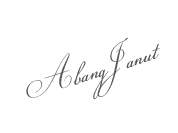
0 komentar:
Posting Komentar
sudi kiranya anda berbagi saran disini, tolong sertakan nama yang jelas terimakasih.